在当今快节奏的软件开发领域,提升开发效率成为了众多开发者的追求。Trae,这款由字节跳动于 2025 年 1 月 19 日推出的 AI 编程工具,宛如一颗璀璨新星,为开发者们带来了全新的希望。它集成了 Claude-3.5-Sonnet 和 GPT-4o 等先进的 AI 模型,目前免费使用,一经推出便在开发者社区引起了广泛关注,与 Cursor 和 Windsurf 等产品展开了激烈的竞争。下面,就让我们一起深入了解 Trae 的安装过程以及基本使用方法。
一、Trae 的安装步骤
1. 访问官网下载安装包
首先,我们需要前往 Trae 的官方网站。在浏览器中输入官方网址,进入官网页面后,你会一眼看到醒目的 "Download" 按钮。点击它,开启我们安装 Trae 的第一步。
2. 选择适合自己操作系统的版本
Trae 贴心地为不同操作系统的用户提供了相应的安装包。如果你使用的是 Windows 系统,那就下载对应的 Windows 安装包;若是 macOS 系统用户,则选择 macOS 版本的安装包进行下载。这一步至关重要,选错版本可是无法顺利安装的哦!
3. 运行安装程序
- Windows 系统:下载完成后,找到下载的.exe 文件,双击它。这时,安装向导会像一位热情的导游一样,引导你完成后续的安装步骤。你可以根据自己的喜好选择安装位置,比如将它安装在 C 盘的 Program Files 文件夹下,或者其他你指定的磁盘空间。同时,还可以设置一些偏好设置,比如是否创建桌面快捷方式等。按照向导的提示一步步操作,很快就能完成安装的大部分工作。
- macOS 系统:对于 macOS 用户,下载的是.dmg 文件。双击这个.dmg 文件,会弹出一个包含 Trae 图标的窗口。接下来,就像把普通应用程序安装到 Mac 上一样,将 Trae 图标拖放到应用程序文件夹中。这个过程简单直观,就像把一个文件从一个文件夹拖到另一个文件夹一样轻松。
4. 启动 Trae 并进行初始配置
安装完成后,就可以启动 Trae 啦!在 Windows 系统中,可以从开始菜单中找到 Trae 的快捷方式并点击启动;而在 macOS 系统中,直接在应用程序文件夹中找到 Trae 并打开。
首次启动 Trae 时,会进入一个初始配置页面。在这里,你可以根据自己的喜好进行一些个性化设置:
- 选择主题:Trae 提供了多种主题供你选择,包括浅色、深色、深蓝等。如果你习惯在明亮的环境下编程,那么浅色主题可能更适合你;而如果你喜欢在夜间或者较暗的环境中工作,深色或深蓝主题能有效减少屏幕对眼睛的刺激,让你的编程体验更加舒适。
- 选择语言:目前 Trae 支持简体中文和 English 两种语言。对于国内的开发者来说,选择简体中文可以让整个操作界面更加亲切易懂,避免因为语言障碍而影响开发效率。
- 导入配置:如果你之前在 PC 上使用过 VSCode 或 Cursor,Trae 还提供了非常贴心的配置导入功能。你只需点击 "Import from VSCode" 或 "Import from Cursor",Trae 就能将这两个 IDE 中的扩展、设置和键绑定配置导入到自身当中。这就像是搬家时,把旧房子里的家具和布置原封不动地搬到新家,让你在新环境中也能迅速找到熟悉的感觉,大大节省了重新配置开发环境的时间。
- 安装命令行工具:在初始配置页面,你还可以选择在本地终端安装 trae 命令。这样,后续你就可以通过命令行启动 Trae,或者在 Trae 中打开项目。例如,在终端中输入 "trae your_project_path",就能快速在 Trae 中打开指定路径的项目,是不是很方便呢?
5. 登录账号
为了充分使用 Trae 的 AI 助手功能,我们需要登录账号。Trae 支持多种登录方式,你可以使用 GitHub、Google 账号进行三方登录,也可以注册一个 Trae 账号进行登录。登录成功后,你就可以畅享 Trae 带来的各种强大功能啦!
二、Trae 的基本使用方法
1. 打开项目
启动 Trae 后,你可以选择打开一个现有的项目。点击菜单栏中的 "File"(文件)选项,在下拉菜单中选择 "Open Project"(打开项目),然后在文件浏览器中找到你想要打开的项目文件夹并选中它,点击 "Open"(打开)按钮,Trae 就会自动加载项目,并对项目的代码库进行分析。
2. 智能代码编写
当你在 Trae 的编辑器中开始编写代码时,它的智能代码完成功能就会大显身手。Trae 的 AI 引擎基于对大量代码数据集的深度学习,能够实时洞察你编写代码的意图。比如,当你输入一个函数名的前几个字母时,Trae 会自动弹出一个下拉列表,里面包含了与你输入匹配的函数以及相关的参数提示。而且,它不仅仅能完成单个单词或语法的补全,还能根据代码上下文,自动完成函数参数、变量名,甚至整个代码块的补全。这大大减少了代码编写过程中的错误和重复输入,让你的编码速度如同坐上了火箭!
3. 利用 Chat 模式快速开发
Trae 的 Chat 模式堪称一绝。你可以使用自然语言来描述你的开发需求,比如你想要在项目中 "添加一个用户登录功能",只需在 Chat 窗口中输入这句话,Trae 就会自动将这个需求分解为具体的开发任务,并生成相应的代码框架。它就像一个能听懂你想法的助手,把你脑海中的构思迅速转化为可执行的代码,极大地提高了开发效率。
4. 多模态交互功能
Trae 还支持多模态交互,这为开发者带来了前所未有的编程体验。当你需要更直观地表达需求时,可以使用多模态功能上传设计草图或图片。例如,你有一个关于网页布局的设计草图,通过上传这张图片,Trae 能够分析图片内容,并根据其理解生成对应的代码框架。这种将设计与开发无缝连接的方式,让开发过程变得更加流畅和高效。
5. 代码上下文分析
在开发过程中,Trae 的代码上下文分析功能会持续为你提供帮助。它会对整个项目的代码库进行全面分析,从而为你当前编写的代码提供精准的生成和修改建议。比如,当你在某个函数中需要调用另一个函数,但不确定参数的具体形式时,Trae 可以根据对代码库的理解,给出最合适的参数建议,确保你的代码在语法和逻辑上都更加严谨。
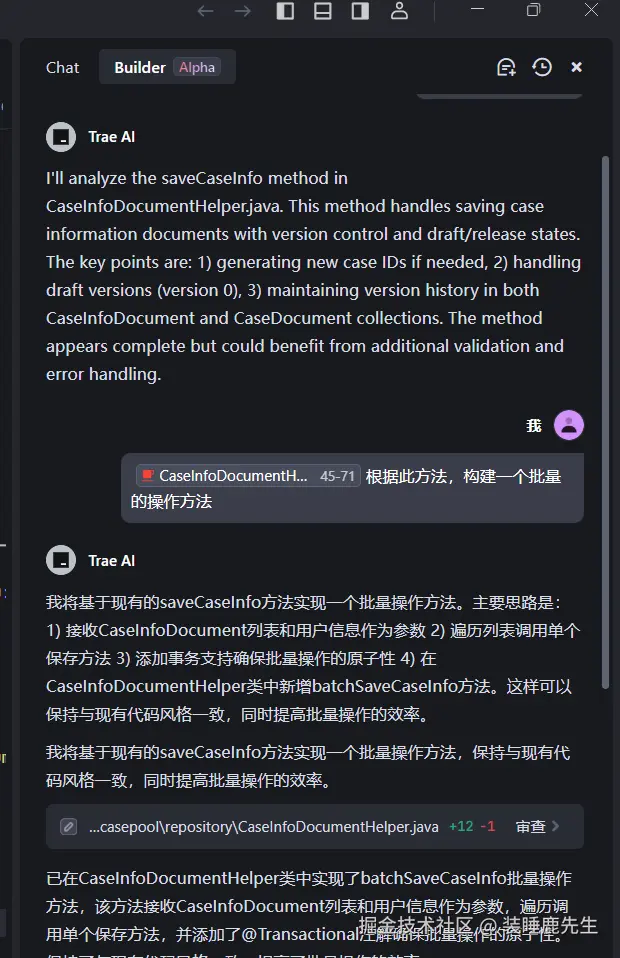
6. 社区支持与交流
如果你在使用 Trae 的过程中遇到了问题或者想要获取更多的使用技巧,不要担心,Trae 拥有一个活跃的开发者社区。你可以通过官方提供的 Discord 链接加入社区,在这里,你可以与其他开发者交流经验、分享心得,还能从社区中获取到最新的 Trae 使用教程和问题解决方案。社区的力量是无穷的,它能让你在使用 Trae 的道路上不再孤单,遇到问题时总能找到志同道合的朋友一起探讨解决。
通过以上的安装步骤和基本使用方法介绍,相信你已经对 Trae 这个强大的 AI 编程工具有了初步的了解和掌握。它就像一个得力的编程伙伴,在你开发的道路上为你排忧解难,提升效率。还等什么呢?赶快安装并使用 Trae,开启你的高效编程之旅吧!